Vyhľadávanie sa nachádza priamo na paneli úloh a je pripravené pomôcť vám nájsť všetko, čo hľadáte. Použite vyhľadávacie pole na vyhľadanie aplikácií, súborov, nastavení, Pomocníka a ďalších možností vo Windowse. Navyše môžete odomknúť možnosti webu s rýchlym prístupom k online informáciám, ako sú konverzie časových pásiem, vyhľadávanie faktov, najpopulárnejšie vyhľadávania a výsledky hľadania na rýchlejší prechod na webové lokality. Vyhľadávanie môžete použiť aj na vyhľadanie súborov a ľudí v práci alebo v školskej organizácii prostredníctvom služby Microsoft Search.
Vyhľadávacie pole v ponukách Štart a Vyhľadávanie sa bude pravidelne aktualizovať o nový obsah a zábavné ilustrácie, ktoré vám pomôžu objaviť viac informácií, zostať v spojení a byť produktívni.

Ďalšie informácie pomocou domovskej stránky vyhľadávania
Stačí ťuknúť alebo kliknúť na položku Hľadať a otvoriť domovskú stránku vyhľadávania a zistiť, čo sa deje online, vo svete, vo vašej organizácii a v počítači. Zvýraznenie vyhľadávania slúži novému obsahu na každodenné vyhľadávanie v domácnosti, čo vám pomáha dozvedieť sa o zaujímavých a pozoruhodných chvíľach, ako sú sviatky, výročia a ďalšie vzdelávacie momenty na celom svete aj vo vašej oblasti. Domovská stránka vyhľadávania vám tiež poskytuje jednoduchý prístup k naposledy spusteným aplikáciám, súborom, nastaveniam a webovým lokalitám.
Domovská stránka vyhľadávania vám tiež môže poskytnúť priamy prístup k chatu cez Bing. Ďalšie informácie nájdete v téme Používanie nového Bingu na paneli úloh Windowsu.
Ak chcete vyhľadávať domov ešte rýchlejšie, môžete na otvorenie vyhľadávania použiť klávesovú skratku s logom Windows + S.
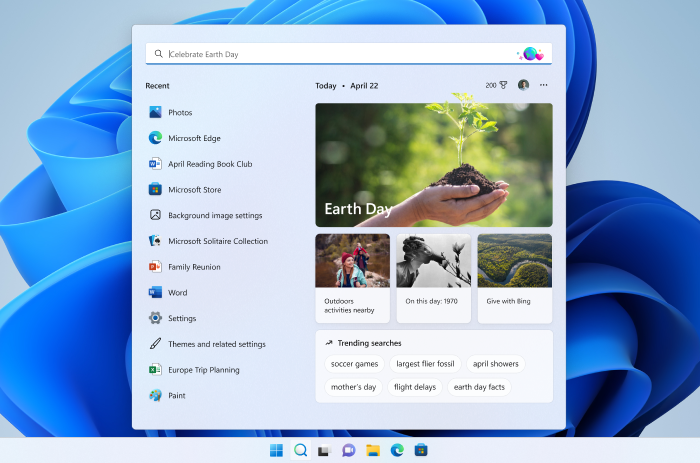
Vyhľadávanie v počítači a na webe
Ak chcete získať výsledky hľadania z počítača a webu, ťuknite alebo kliknite na ikonu vyhľadávania a do vyhľadávacieho poľa zadajte to, čo hľadáte. Zobrazia sa návrhy, ktoré vám pomôžu rýchlejšie sa dostať k tomu, čo hľadáte. Vyhľadávať môžete aj v ponuke Štart pomocou písania.
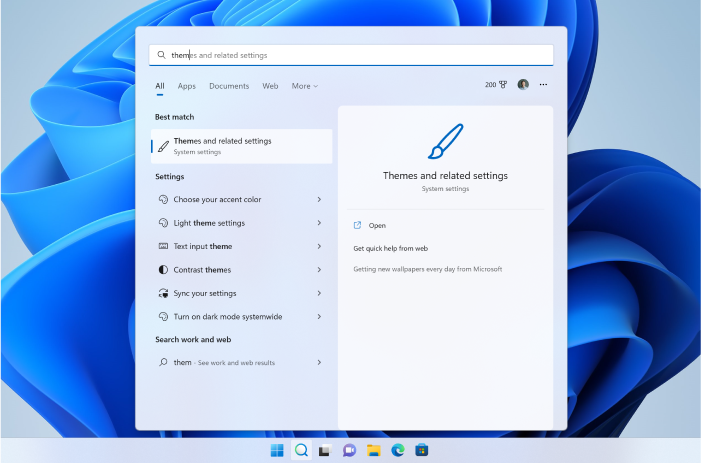
Ak chcete nájsť ďalšie výsledky určitého typu, vyberte kategóriu, ktorá zodpovedá tomu, čo hľadáte: Aplikácie, Dokumenty, Nastavenia, Web a ďalšie. Kategóriu môžete vybrať na kartách v hornej časti vyhľadávania pred alebo po začatí písania.
Najčastejšie otázky
Ak chcete v zariadení získať najdôležitejšie výsledky vyhľadávania, uistite sa, že ste nainštalovali najnovšie odporúčané aktualizácie pre Windows 11. Ak chcete aktualizácie vyhľadať manuálne, vyberte položku Spustiť > Nastavenia > Aktualizovať & > zabezpečeniaWindows Update > Vyhľadať aktualizácie.
-
Zvýraznenie vyhľadávania vyžaduje zariadenie so systémom Windows 10, 20H1 (aktualizácia z mája 2020) alebo novšou verziou.
-
Zvýraznenie vyhľadávania môže vypnúť aj správca vašej organizácie.
Poznámka: Ak máte najnovšiu verziu Windowsu, ale stále nevidíte zvýraznenia vyhľadávania vo vyhľadávaní, môže to byť spôsobené tým, že táto funkcia sa zavádza zákazníkom počas niekoľkých týždňov a nebude k dispozícii pre všetkých zákazníkov naraz.
Máte kontrolu nad vzhľadom vyhľadávania domov a vyhľadávanie zdôrazňuje. Ak si chcete vychutnať zvýraznenie vyhľadávania v domovskej stránke vyhľadávania, prejdite do ponuky Nastavenie ponuky Štart > > Ochrana osobných údajov & povolenia zabezpečenia > vyhľadávania > Ďalšie nastavenia > prepínač alebo zrušte začiarknutie políčka Zobraziť zvýraznené položky vyhľadávania.
Poznámka: Ak vypnete zvýraznenie vyhľadávania, vyhľadávanie môžete používať na vyhľadávanie v počítači a vo webových výsledkoch ako zvyčajne. Domovská stránka vyhľadávania bude aj naďalej zobrazovať rozšírený zoznam nedávno spustených aplikácií, súborov, nastavení a webových lokalít, ako aj najpoužívanejšie aplikácie, ktoré vám pomôžu vrátiť sa k tomu, čo ste robili naposledy.
Vyhľadávanie sa nachádza priamo na paneli úloh a je pripravené pomôcť vám nájsť všetko, čo hľadáte. Použite vyhľadávacie pole na vyhľadanie aplikácií, súborov, nastavení, Pomocníka a ďalších možností vo Windowse. Navyše môžete odomknúť možnosti webu s rýchlym prístupom k online informáciám, ako sú konverzie časových pásiem, vyhľadávanie faktov, najpopulárnejšie vyhľadávania a výsledky hľadania na rýchlejší prechod na webové lokality. Vyhľadávanie môžete použiť aj na vyhľadanie súborov a ľudí v práci alebo v školskej organizácii prostredníctvom služby Microsoft Search.
Vyhľadávacie pole na paneli úloh pravidelne aktualizuje zábavné ilustrácie, ktoré vám pomôžu objaviť viac informácií, zostať v spojení a byť produktívni. Tento obrázok vo vyhľadávacom poli vám poskytne prehľad o rozbalenom obsahu, ktorý nájdete v domovskej stránke vyhľadávania.
Ďalšie informácie pomocou domovskej stránky vyhľadávania
Stačí ťuknúť alebo kliknúť na položku Hľadať a otvoriť domovskú stránku vyhľadávania a zistiť, čo sa deje online, vo svete a vo vašej organizácii. Najdôležitejšie informácie o vyhľadávaní vám pomôžu dozvedieť sa o zaujímavých a pozoruhodných chvíľach, ako sú sviatky, výročia a ďalšie vzdelávacie momenty na celom svete aj vo vašej oblasti. Domovská stránka vyhľadávania vám tiež poskytuje jednoduchý prístup k naposledy spusteným aplikáciám, súborom, nastaveniam a webovým lokalitám.
Ak chcete vyhľadávať domov ešte rýchlejšie, môžete pomocou klávesovej skratky s logom Windows + S otvoriť vyhľadávanie alebo jednoducho ukázať myšou na ilustráciu vo vyhľadávacom poli na paneli úloh.
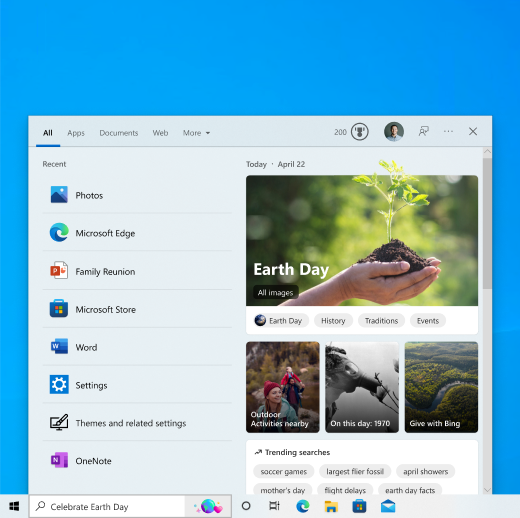
Vyhľadávanie v počítači a na webe
Ak chcete získať výsledky hľadania z počítača a webu, na paneli úloh ťuknite alebo kliknite na položku Hľadať a do vyhľadávacieho poľa zadajte to, čo hľadáte. Zobrazia sa návrhy, ktoré vám pomôžu rýchlejšie sa dostať k tomu, čo hľadáte. Vyhľadávať môžete aj v ponuke Štart pomocou písania.
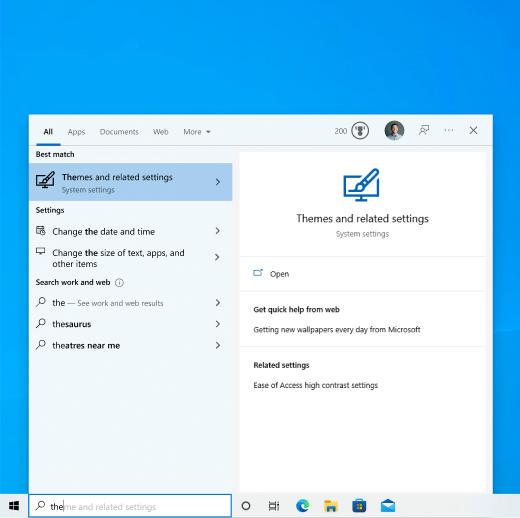
Ak chcete nájsť ďalšie výsledky určitého typu, vyberte kategóriu, ktorá zodpovedá tomu, čo hľadáte: Aplikácie, Dokumenty, Nastavenia, Web a ďalšie. Kategóriu môžete vybrať na kartách v hornej časti vyhľadávania pred alebo po začatí písania.
Najčastejšie otázky
Ak chcete v zariadení získať najdôležitejšie výsledky vyhľadávania, uistite sa, že ste nainštalovali najnovšie odporúčané aktualizácie pre Windows 10. Ak chcete aktualizácie vyhľadať manuálne, vyberte položku Spustiťnastavenia > > Aktualizovať & > zabezpečeniaWindows Update > Vyhľadať aktualizácie.
-
Zvýraznenie vyhľadávania vyžaduje zariadenie so systémom Windows 10, 20H1 (aktualizácia z mája 2020) alebo novšou verziou.
-
Zvýraznenie vyhľadávania môže vypnúť aj správca vašej organizácie.
Poznámka: Ak máte najnovšiu verziu Windowsu, ale stále nevidíte zvýraznenia vyhľadávania vo vyhľadávaní, môže to byť spôsobené tým, že táto funkcia sa zavádza zákazníkom počas niekoľkých týždňov a nebude k dispozícii pre všetkých zákazníkov naraz.
Máte kontrolu nad vzhľadom vyhľadávania na paneli úloh a zvýraznením vyhľadávania.
-
Ak si chcete vychutnať zvýraznenie vyhľadávania na paneli úloh, musí sa zobraziť vyhľadávacie pole. Ak chcete zobraziť vyhľadávacie pole, kliknite pravým tlačidlom myši na panel úloh a vyberte položku Hľadať > Zobraziť vyhľadávacie pole.
-
Ak chcete prepnúť vzhľad zvýraznenia vyhľadávania na paneli úloh a domovské vyhľadávanie, kliknite pravým tlačidlom myši na panel úloh a vyberte položku Hľadať a potom zapnite alebo zrušte začiarknutie políčka Zobraziť zvýraznenie vyhľadávania.
Poznámka: Ak vypnete zvýraznenie vyhľadávania, vyhľadávanie môžete používať na vyhľadávanie v počítači a vo webových výsledkoch ako zvyčajne. Domovská stránka vyhľadávania bude aj naďalej zobrazovať rozšírený zoznam nedávno spustených aplikácií, súborov, nastavení a webových lokalít, ako aj najpoužívanejšie aplikácie, ktoré vám pomôžu vrátiť sa k tomu, čo ste robili naposledy.
Kliknutím alebo ukázaním myšou na ilustráciu vo vyhľadávacom poli môžete otvoriť domovskú stránku vyhľadávania a zobraziť ďalšie zvýraznenia vyhľadávania. Ak chcete zapnúť a vypnúť ukázanie myšou na túto funkciu, kliknite pravým tlačidlom myši alebo stlačte a podržte prázdne miesto na paneli úloh, vyberte položku Hľadať a po ukázaní vyberte položku Otvoriť alebo zrušte začiarknutie políčka Otvoriť. Pri otvorení domovskej stránky vyhľadávania sa vo vyhľadávaní stále zobrazujú zvýraznenia vyhľadávania.











